* Esta postagem faz parte de iPhone Lifeboletim informativo Dica do dia. Inscrever-se. *
Adoro poder receber chamadas no meu Apple Watch. Se estou fora de casa, meu iPhone está na minha mochila. Nunca perco uma chamada porque meu relógio me informa que há uma chegando. No entanto, falar com o pulso, especialmente em público, não é o ideal. Sem problemas! Aqui estão duas maneiras diferentes de transferir uma chamada do Apple Watch para o iPhone.
Pule para:
- Trocar uma chamada do Apple Watch para o iPhone
- Atenda a uma chamada do Apple Watch no seu iPhone
Trocar uma chamada do Apple Watch para o iPhone
Se precisar de um pouco de tempo para chegar ao iPhone antes de transferir a chamada, mas se sentir confortável iniciar a conversa no seu Apple Watch, você pode respondê-la no seu Apple Watch primeiro e depois transferir. Quando chega uma chamada no seu Apple Watch:
- Atenda a chamada tocando no botão verde do telefone no mostrador do relógio.
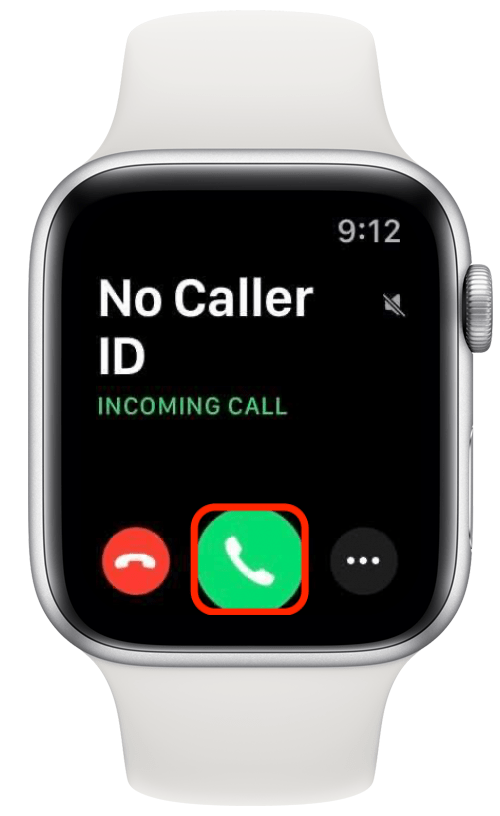
- No seu iPhone, toque no botão verde do telefone no canto superior esquerdo.
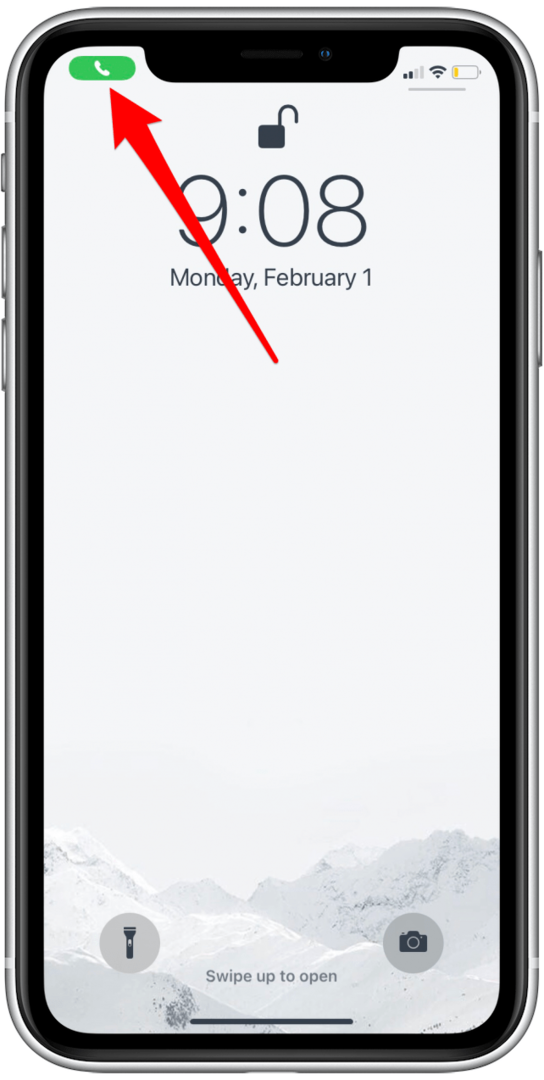
- A chamada agora será transferida automaticamente do Apple Watch para o iPhone.
A transferência é quase instantânea, então esteja preparado para ouvir imediatamente no seu iPhone!
Atenda a uma chamada do Apple Watch no seu iPhone
Há um menu na tela de chamadas recebidas do Apple Watch que permitirá que você transfira a chamada do Apple Watch para o iPhone sem nunca ter que atender no Apple Watch. Siga estas etapas quando o relógio alertá-lo sobre uma chamada recebida:
- Toque em botão de três pontos na tela de chamadas recebidas do Apple Watch, sem atender.
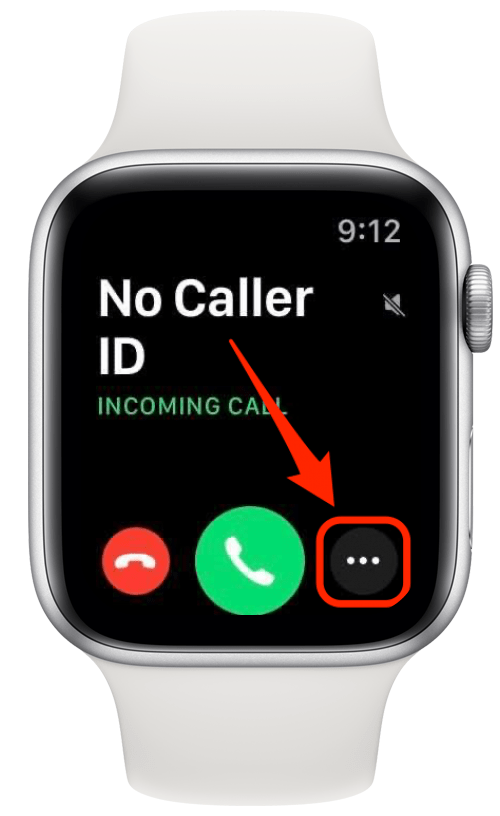
- Tocar Responder no iPhone.
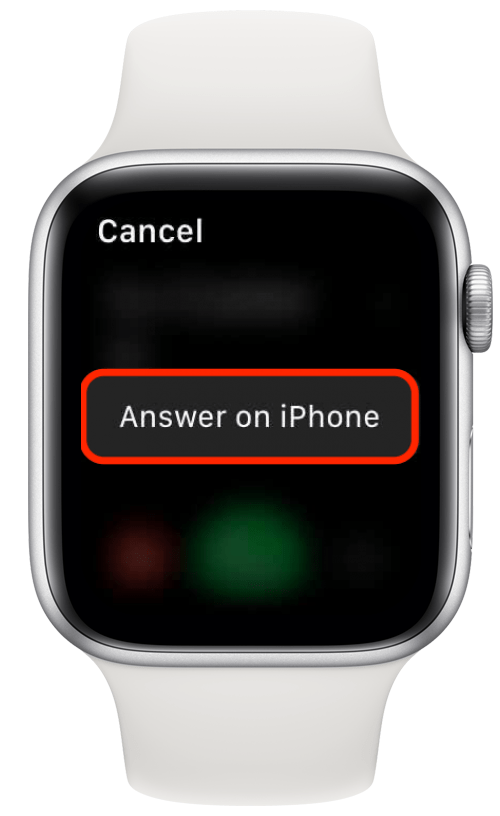
- Isso colocará a chamada em espera no seu iPhone.
- Depois de pegar o telefone, deslize o controle deslizante de telefone verde (ou toque no botão verde do telefone, se essa for a opção que o seu telefone oferece) para tirar a chamada da espera e iniciar a conversa.
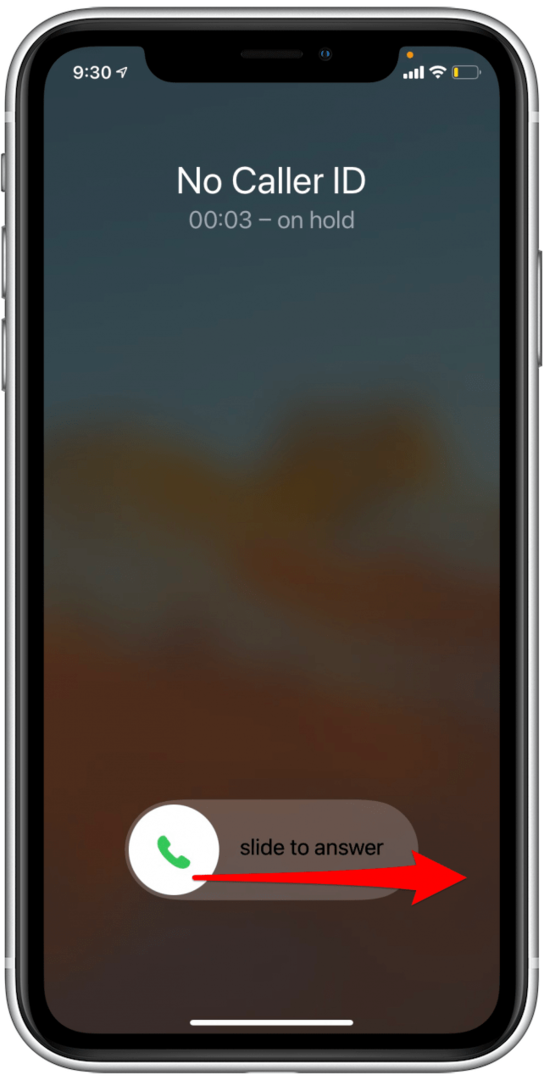
Depois de tirar a chamada da espera, você atenderá como se tivesse atendido normalmente no seu iPhone. Esses dois métodos devem prepará-lo para transferir uma chamada de um Apple Watch para um iPhone sem desligar o telefone! Próximo, aprenda a fazer, aceitar e silenciar chamadas no Apple Watch.